Wer sich zu unbekannten Orten navigieren lassen möchte, bekommt mit Google Maps einen mächtigen Routenplaner auf sein Handy oder auf den Rechner. Wer die Navigation auf Android nutzt, kann ab sofort Google Maps mit dem Google Kalender verknüpfen.
Über den Calendar kann schon länger auf Orte in Google Maps zugegriffen werden, die mit Terminen verknüpft sind. Ab sofort ist es nun auch umgekehrt möglich, über die Kartenansicht auf die Termine des Kalenders zuzugreifen. Die Adressen der entsprechenden Termine können so bequem auf der Karte angezeigt werden.
Google Maps: Termine aus Kalender anzeigen
Voraussetzung für die Verknüpfung ist natürlich, dass sowohl Google Maps als auch der Kalender auf dem Android-Smartphone oder -Tablet mit dem gleichen Google-Konto genutzt werden. Auf iOS-Geräten ist die Verbindung noch nicht verfügbar. Das Android-Update wird nach und nach für alle Nutzer ausgerollt.
- Google Maps greift auf alle Termine aus dem Google Kalender zu, die mit einer Adresse versehen sind.
- Über „Meine Orte“ findet man den Reiter „Anstehend“.
- Hier sind alle anstehenden Termine nach Datum angeordnet.
- Wählt man einen bestimmten Termin aus, wird der angegebene Ort auf der Karte in Google Maps angezeigt.
- Auf diesem Weg kann man schnell seinen Weg zum nächsten Termin planen, ohne die Adresse noch einmal selbst in die Navigation eingeben zu müssen.
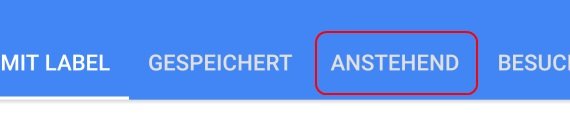
Adressen von Kontakten über Google Maps aufrufen
Neben der Ortauswahl aus der Terminübersicht werden bevorstehende Veranstaltungen nun direkt auf der Karte mit Titel, Datum und Uhrzeit angezeigt. Wurde ein Kontakt mit einer Adresse versehen, kann der Wohnort des entsprechenden Kontakts ebenfalls schnell und einfach über Google Maps gefunden werden. Im Suchfeld muss dafür lediglich der Name der entsprechenden Person eingegeben werden.
Natürlich kann man die Verbindung von Google Maps und Konto auch deaktivieren:
- Steuert hierfür die Einstellungen in Google Maps an.
- Hier findet man die „Persönlichen Inhalte“.
- Schiebt den Schalter bei „Google Kontakte“ auf die „Aus“-Position.
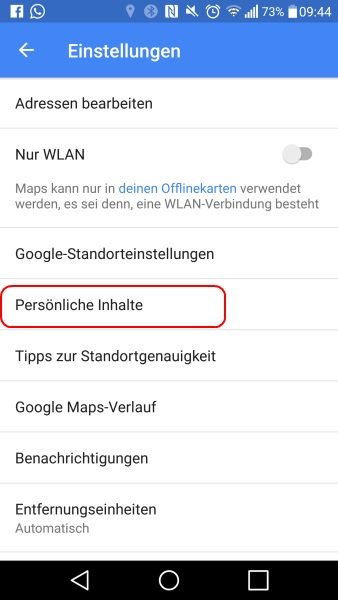
Bei uns erfahrt ihr auch, wie man in Google Maps Routen speichern kann.

